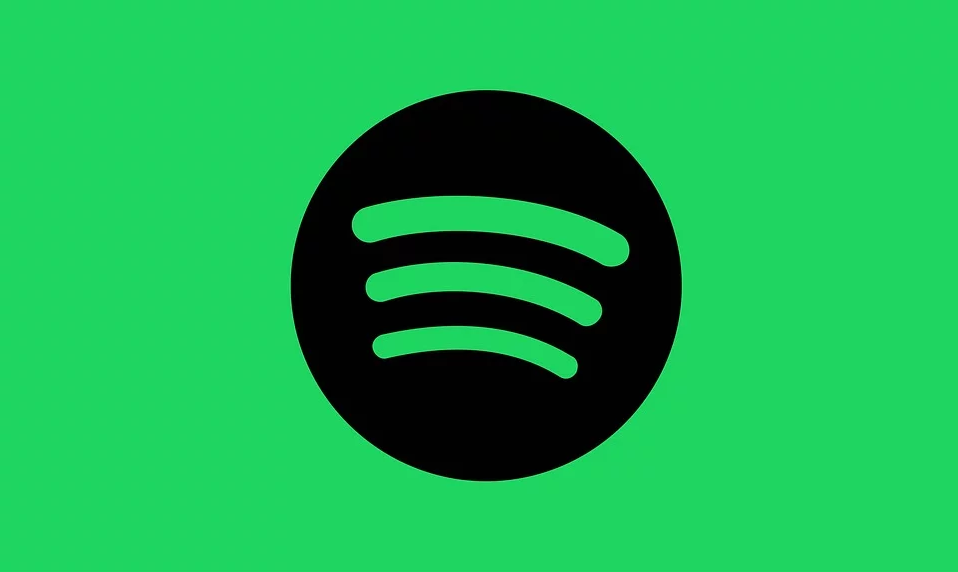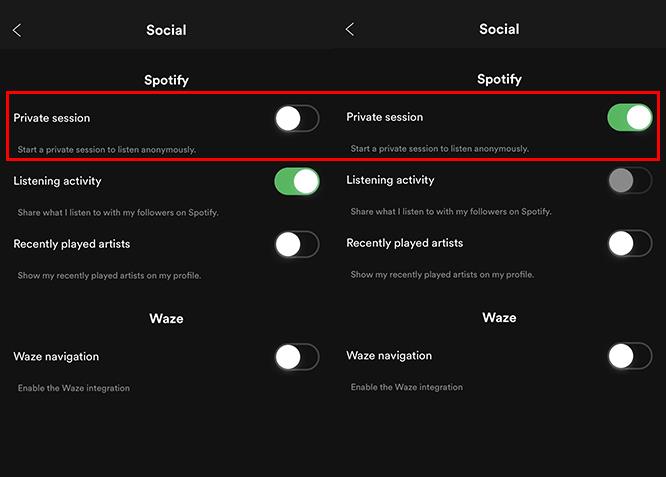Všichni rádi posloucháme hudbu, ale ne každému z nás vyhovuje sdílet náš seznam skladeb s ostatními milovníky hudby. I když se tím nic nezmění, jen málokdo z nás si rád ponechává seznam tak soukromý, jak jen to jde. Pokud jste hudební maniak a uživatel aplikace Spotify (online platforma pro streamování hudby a jedna z nejpopulárnějších hudebních aplikací na světě), určitě si před pár měsíci vzpomenete na aktualizaci funkce „Private Session“.
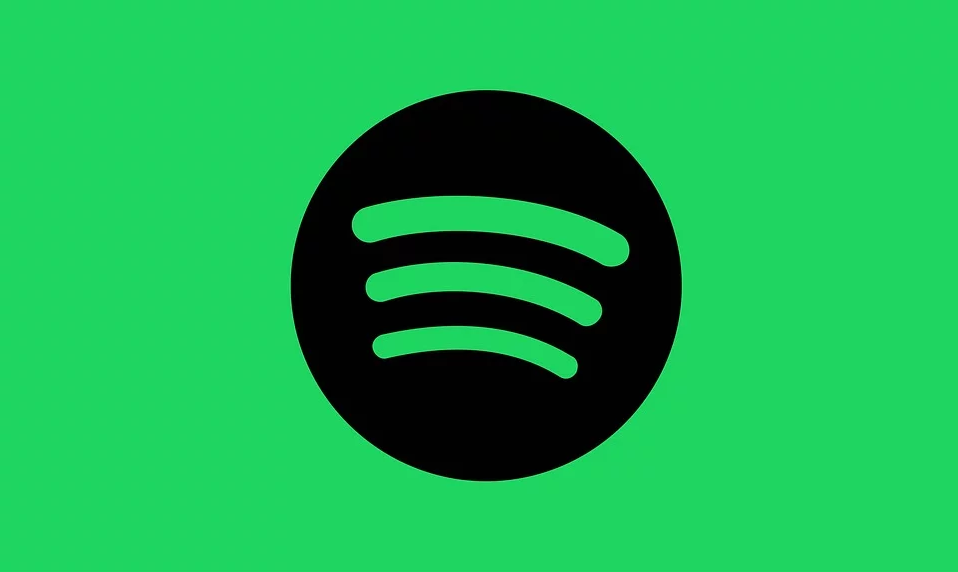
Zde budeme diskutovat o funkci Private Session spolu s nejnovější aktualizací, tj. „Spotify Sleep Timer“. Ano!! Nyní můžete do své hudební aplikace vložit časovač spánku, který po určité době zastaví přehrávání hudby. Zpočátku byl kompatibilní s Androidem a nyní společnost tuto možnost zpřístupnila i na iOS.
Pojďme diskutovat o těchto funkcích níže:
1. Spotify „Soukromá relace“
Každý má rád soukromí, bez ohledu na to, jestli se toho druhého dotýká nebo ne. Před několika měsíci byli milovníci hudby překvapeni od své společnosti poskytovatele hudby, když Spotify spustilo funkci soukromé relace v aplikaci. Tato funkce vám umožňuje soukromě procházet oblíbené skladby, což z ní dělá trendovou funkci v dnešním světě, kde se vše, co děláte/píšete na svém telefonu/notebooku/Macu, sleduje na nějakém serveru.
Vzhledem k tomu, že Spotify je platforma, která je otevřená, a každý, kdo vás v aplikaci sleduje, může snadno vidět, co děláte. Existuje tedy mnoho způsobů, jak skrýt aktivitu při prohlížení.
A. Skrytí vašich aktivit na Spotify – Smyslem je jít ve tmě nebo skrýt své aktivity, aby vás nikdo nemohl zachytit. Můžete například deaktivovat svou poslechovou aktivitu, čímž deaktivujete možnost zobrazovat vaše skladby někomu jinému. Povolení Private Session a Make Secret vám poskytne dobré časové období, kdy nikdo nebude moci sledovat vaše aktivity a vy budete moci prozkoumávat svět hudby, aniž byste byli sledováni.
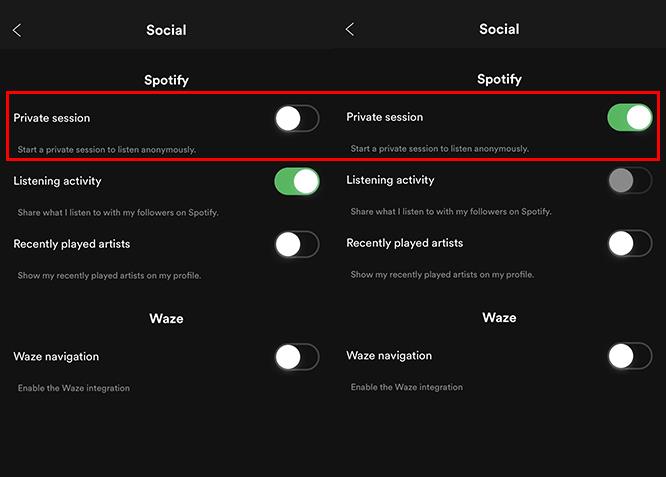
Zdroj obrázků: Appslova
Funkce Private Session je poměrně malá, takže se pojďme podívat, jak ji povolit na webu i v mobilu:
Pro uživatele webu je postup následující:
- V pravém horním rohu klepněte na kartu profilu.
- Vyberte „ Nastavení“ .
- Nyní najděte „ Sociální “ a klikněte na něj.
- Zde najdete možnost zapnout 'Private Session' .
Takže tady jste s aktivovanou soukromou relací a připraveni ke spuštění.
Pro uživatele mobilních telefonů (aplikací) je postup následující:
- Najděte v aplikaci „Nastavení“ a klepněte na něj.
- Vyberte 'Sociální sítě' .
- Jakmile to najdete, klepněte a povolte 'Soukromá relace '
Vezměte prosím na vědomí, že soukromá relace je platná po dobu šesti hodin a po uplynutí 6 hodin bude automaticky deaktivována. Podrobnější blog o Private Session pro uživatele Spotify můžete získat na našem blogu.
2. Spotify „Časovač spánku“
Přesně jak název napovídá, Sleep Timer je nová funkce, kterou Spotify zavedlo pro milovníky hudby. Uživatelé, kteří jsou do hudby tak zamilovaní, že prostě nevědí, kdy přestat poslouchat nebo poslouchat hudbu bez přestávky, že je zodpovědná za včerejší večer narušený spánek a nevrlost následujícího dne.
Spotify spustilo tuto funkci v Androidu začátkem tohoto roku a nyní ji společnost zavedla také pro iOS. Takže jéé!!! Bez ohledu na to, jaký mobilní operační systém (Android nebo iOS) používáte, máte nyní možnost vybrat si, jak dlouho chcete hudbu poslouchat, než se automaticky vypne.
Spotify Sleep Timer je funkce předem určeného času pro přehrávání skladeb, a jakmile dosáhne nuly, aplikace přestane přehrávat zvuk. Časovač lze nastavit od „ konec aktuální stopy“ po „ 1 hodinu“ poté, co v aplikaci začnete přehrávat zvuk. Další informace naleznete na níže uvedeném snímku obrazovky:
Zdroj obrázku: Cnet
Jak nastavit časovač vypnutí
- Spusťte přehrávání skladby nebo seznamu skladeb
- Klepněte na lištu přehrávání ve spodní části aplikace
- Jakmile se otevře obrazovka plného přehrávání, klikněte na ikonu umístěnou v pravém dolním rohu ovládacího panelu
- Otevře se nabídka s několika různými možnostmi.
- Pokračujte dolů a uvidíte jednoduchý text s nápisem „Časovač spánku“
- Klepněte na časovač a uvidíte možnosti trvání (zobrazené na obrázku výše) .
Zabalit se
Vzhledem k tomu, že funkce byla právě vydána, může nějakou dobu trvat, než se funkce objeví na zařízeních iOS. Ale buďte si jisti, že si tuto úžasnou aktualizaci velmi brzy užijete.
I když všichni víme, jak může být hudba klidná a osvěžující, neuvědomujeme si, jak dlouho předtím jsme usnuli při poslechu našich oblíbených skladeb. Někdy je otravné, že musíme v noci, abychom to vypnuli. Touto funkcí se nastaví přednastavený časovač a nebudeme se muset starat o jeho vypínání.
Posloucháme
Líbila se vám tato iniciativa od Spotify pro uživatele iOS? Jak velké přizpůsobení je Spotify připraveno svým uživatelům udělat? Jakmile funkci získáte, nezapomeňte se podělit o své zkušenosti v komentářích.